Brug af Two Factor Authentication, eller 2FA, er en fantastisk måde at sikre din Google-kontos sikkerhed på. Dette ekstra lag af beskyttelse bruger en mobilenhed, der giver en tilfældigt genereret nøgle, der udvider din adgangskode.

I dag opgraderer de fleste brugere deres mobile enheder ofte. Hvis du har 2FA aktiveret, kan det være svært at logge ind på alle dine konti. I denne artikel viser vi dig, hvordan du overfører Google Authenticator-koder til en ny telefon, så du kan fortsætte med at bruge 2FA-funktionaliteten.
Overførsel af Google Authenticator fra en gammel telefon
Først og fremmest skal du ikke slette Google Authenticator på din gamle telefon. Du skal bruge det, hvis du ønsker at overføre koderne på den nemme måde. Hvis du har fået en ny mobilenhed og ønsker at overføre godkendelsesværktøjet, skal du følge nedenstående trin:
Brug af telefon-til-telefon-overførsel på en Android
- Installere Google Authenticator på din nye enhed. Du kan downloade det gratis fra Google Play Butik .

- På din gamle telefon skal du åbne Authenticator app.

- Tryk på tre prikker i øverste højre hjørne af skærmen.

- Trykke på Overfør konti .

- Trykke på Eksporter konti .
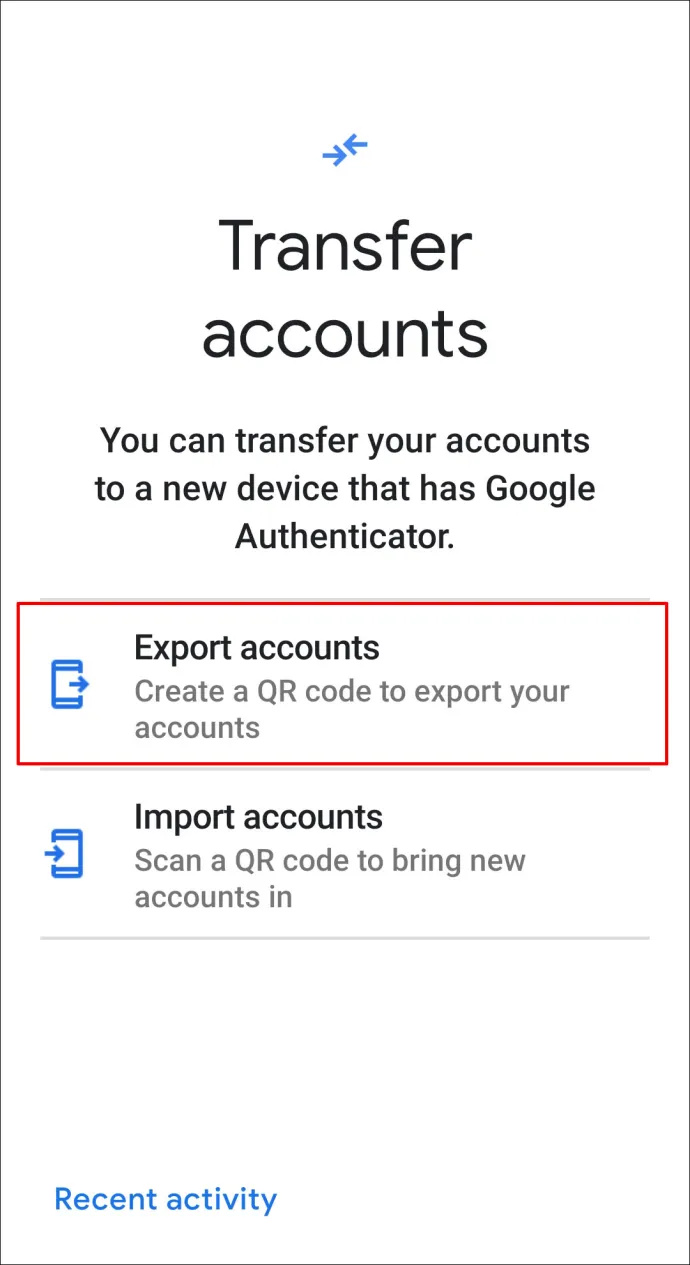
- Bekræft din identitet.
- Vælg de kontooplysninger, du ønsker at overføre, fra listen.
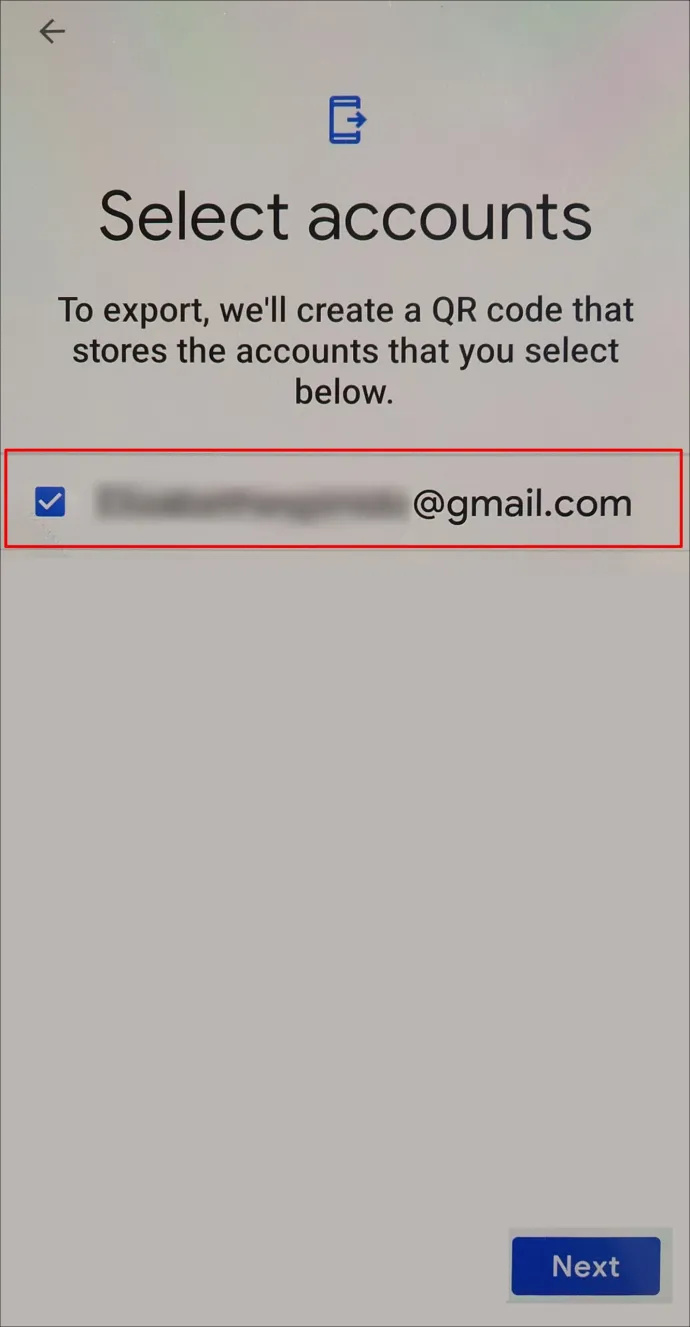
- Trykke på Næste .
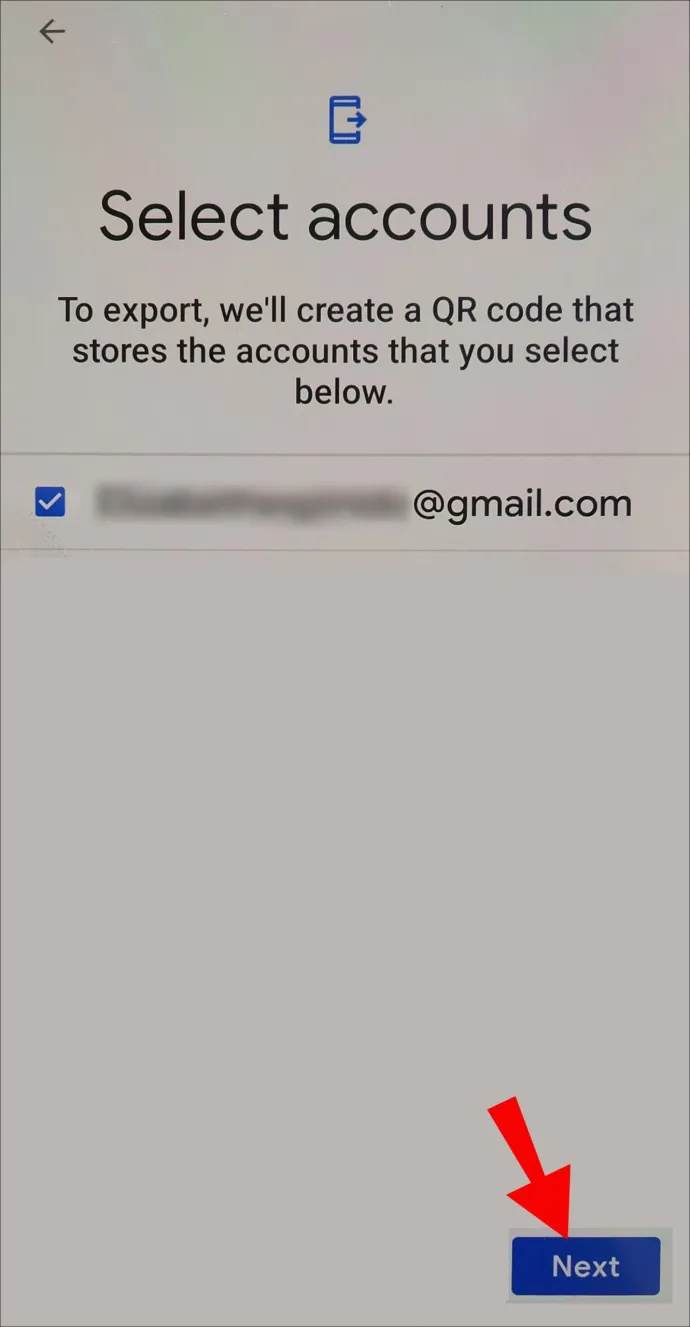
- Tryk på den samme på din nye telefon ikon med tre prikker.

- Trykke på Overfør konti .

- Trykke på Importer konti .
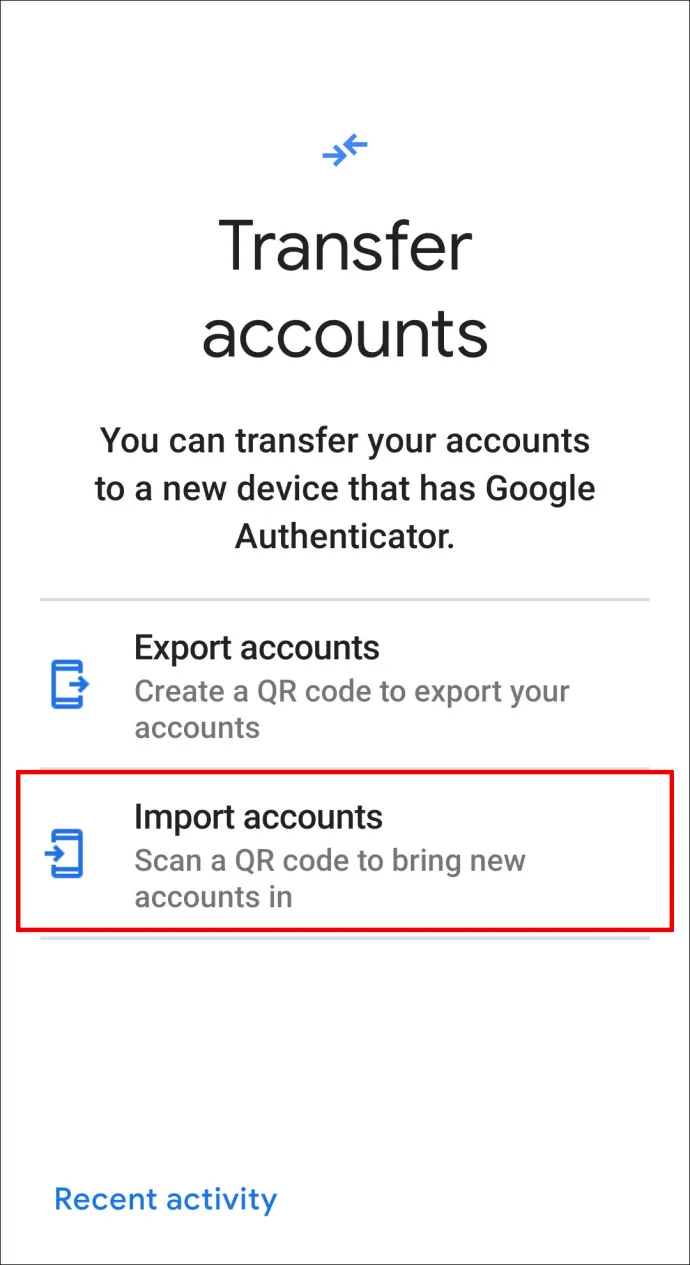
- Trykke på Scan QR-kode .
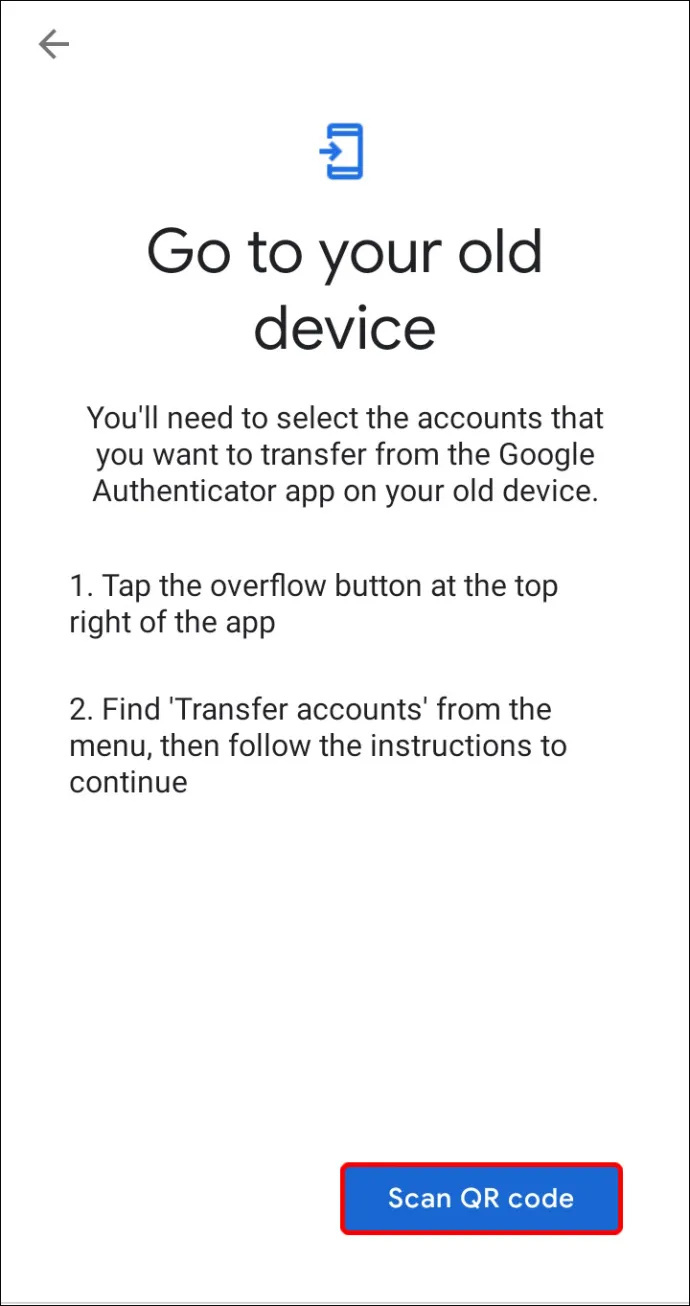
- Brug din nye telefon til at scanne koden.
- Trykke på Færdig på begge enheder.
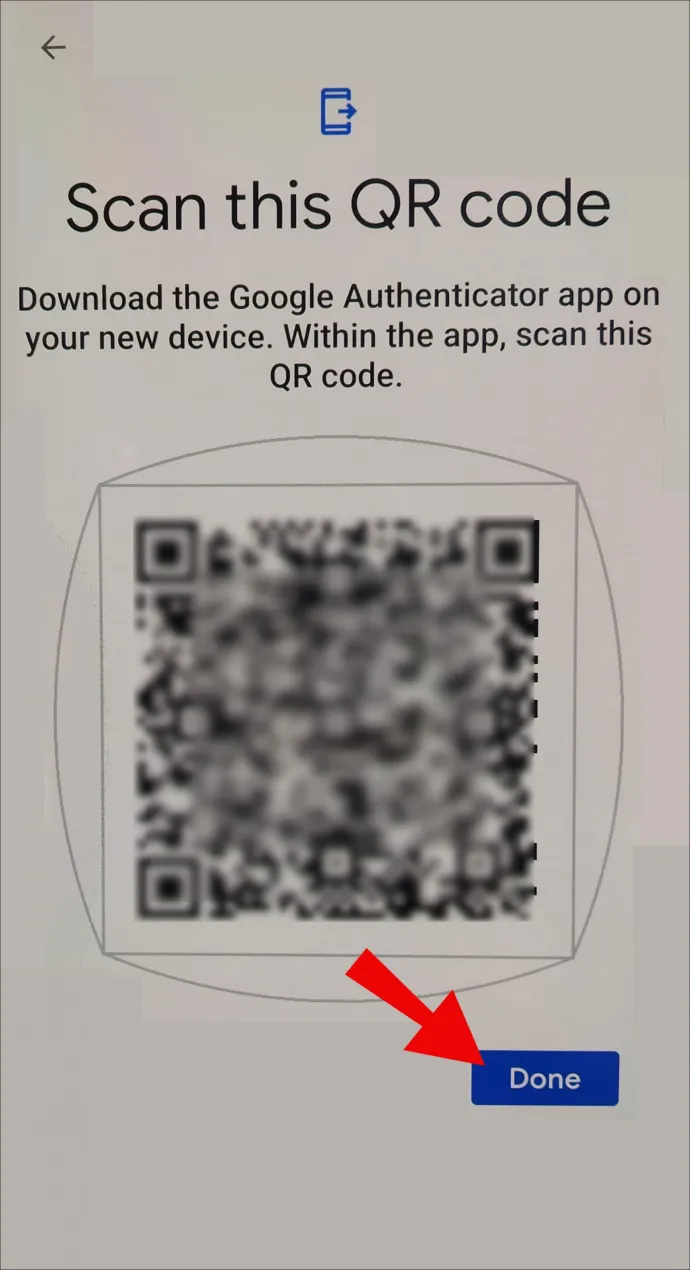
Sådan installeres Google Authenticator ved hjælp af 2-trins verifikationskode
Brug af Google-webstedet på enten Android, iPhone eller iPad:
- Installere Google Authenticator til din nye enhed. Download den fra Google Play Store eller Apple App Store.

- Dernæst skal du åbne Googles tilmeldingsside til totrinsbekræftelse. Dette er nemmere på en computer, om end bare for nemheds skyld, men du kan gøre det ved hjælp af din telefon eller tablet samt din webbrowser på disse enheder.

- Log ind med den Google-konto, hvis koder du vil overføre.
- Rul ned på siden med 2-trinsbekræftelse, og klik derefter på Skift telefon på fanen Authenticator App.
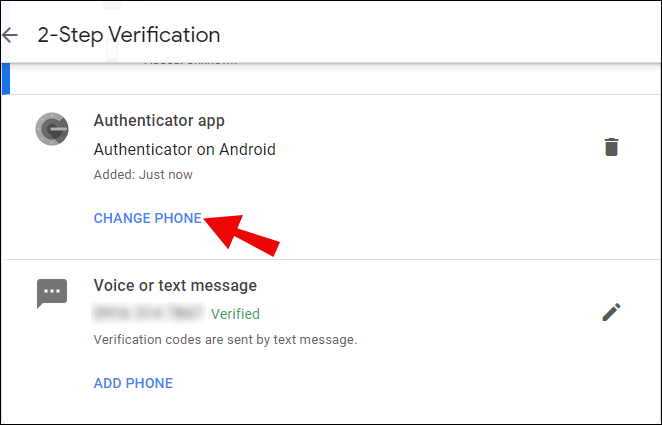
- Vælg OS-versionen af din enhed, enten Android eller iPhone.
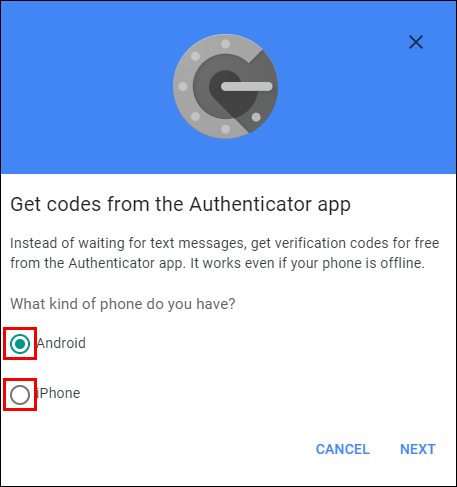
- Klik på Næste .
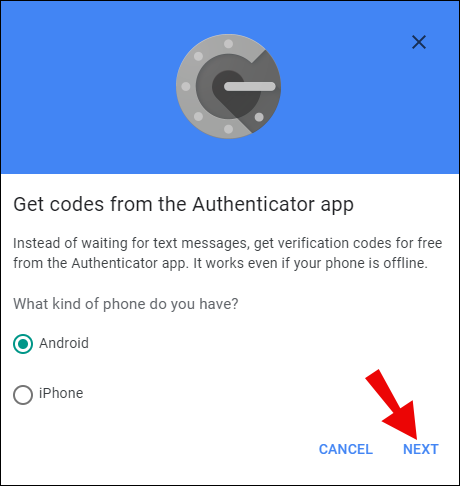
- På din nye telefon skal du åbne Authenticator app.

- Du vil nu se to muligheder for at aktivere Authenticator. Scan stregkoden eller indtast sikkerhedsnøglen. Hvis din enhed kan scanne en stregkode, skal du vælge denne mulighed på både din nye telefon og på siden med totrinsbekræftelse.
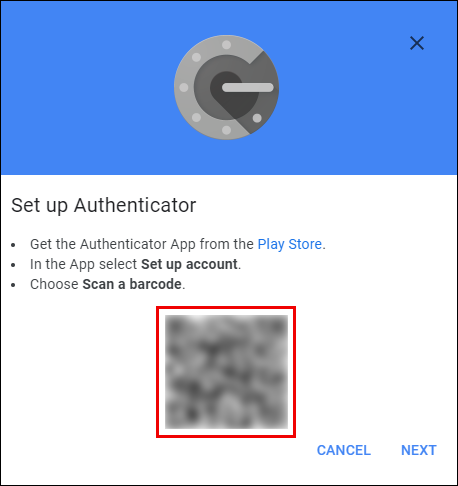
- Scan koden eller indtast nøglen. Du modtager en tidsfølsom kode, som du skal indtaste på tilmeldingssiden.
- Når koden er indtastet, er din opsætning fuldført.
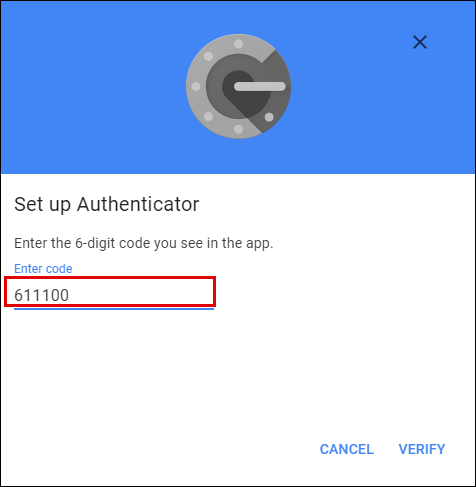
Dette første trin har nu overført din Google Authenticator fra den ene telefon til den anden, men dette er kun til selve din Google-konto. Hvis du har brugt godkendelsesværktøjet som et 2FA-verifikationsværktøj til andre websteder, skal du overføre dem én efter én. Derfor er det vigtigt, at du ikke fjerner din gamle bekræftelsesapp.
De fleste websteder vil have deres 2FA-indstillinger under sikkerhed, så fjern den gamle tofaktorbeskyttelse og opsæt en anden ved hjælp af din nye enhed.
Bemærk venligst, at du vil blive bedt om en backup-login-mulighed, når du konfigurerer Two Factor Authentication for første gang eller slår den til efter at have fjernet den. Vælge Brug en anden sikkerhedskopieringsmulighed i stedet for en sms eller et telefonopkald. Dette er, hvis du mister din telefon og skal logge ind på din konto for at deaktivere den gamle 2FA. Du kan enten downloade eller udskrive de angivne koder og opbevare dem sikkert.
Hvad hvis jeg mistede min gamle telefon, eller den blev stjålet?
At miste eller få stjålet din telefon er grunden til, at du ikke bør bruge tekst- eller stemmemeddelelser som backup-loginmuligheder. Sandsynligheden for, at disse sker, er ret høj og kan betyde, at du bliver låst ude af din konto.
kan du blokere nogen på tiktok
Du kan vælge mellem flere muligheder for at sikkerhedskopiere dit kontologin:
Downloadede eller udskrevne Backup-loginkoder
- Log ind på din konto med de angivne koder. Vær opmærksom på, at hver af de ti angivne koder kun kan bruges én gang pr. login, så du bør ændre din autentificeringsenhed så hurtigt som muligt. Hvis du slukker og tænder igen for Google 2FA, får du også et andet sæt koder hver gang.
- Følg trinene ovenfor for at overføre autentificeringsværktøjet fra én enhed til en anden.
Du har en anden trinsbekræftelsesprompt
- Log ind på din konto ved hjælp af din adgangskode og din anden trinsbekræftelse.
- Åbn tilmeldingssiden til totrinsbekræftelse.

- Rul ned og se efter sikkerhedsnøglen i din gamle telefon. Klik på ud for den sikkerhedsnøgle Redigere .
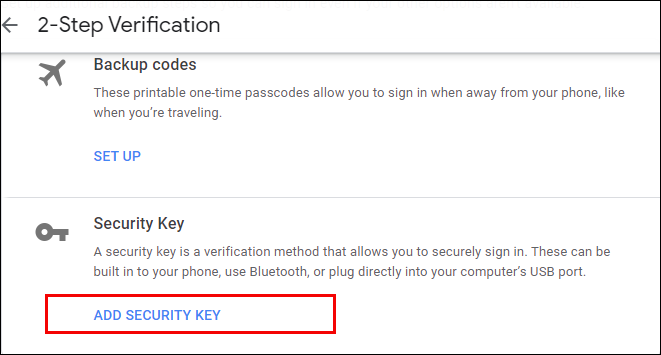
- Klik på Fjern denne nøgle .
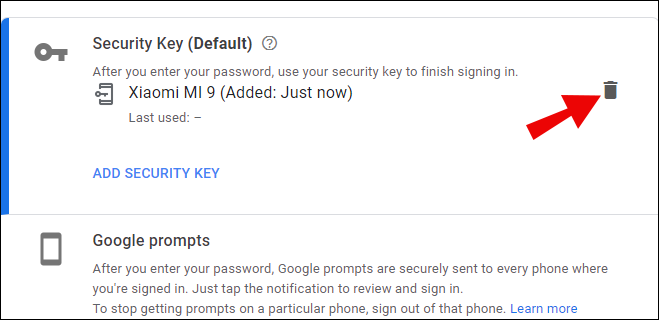
- Vælg Okay .
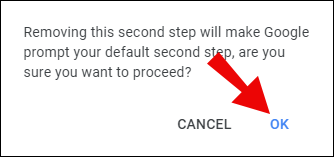
- Installer en ny sikkerhedsnøgle med din nye telefon ved at klikke på Tilføj sikkerhedsnøgle, og følg derefter instruktionerne.
Du har ikke et andet trin, eller du kan ikke huske din adgangskode
- Gå til Googles Kontogendannelsesside .
- Indtast dit kontonavn.
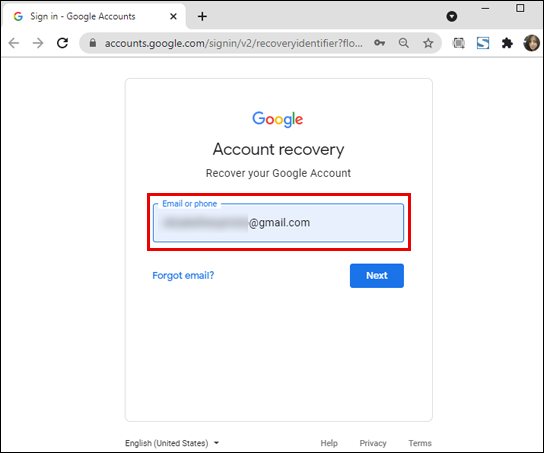
- Klik på Næste .
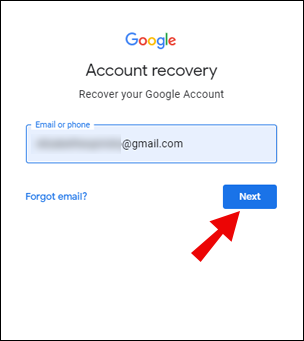
- Du vil derefter blive stillet flere spørgsmål for at bekræfte din identitet.
Her er et par vigtige tips, du skal huske, når du gendanner en konto:
- Prøv at gendanne din konto fra en enhed eller placering, som du har brugt til at logge på før.
- Hvis du husker din adgangskode, skal du sørge for, at den er indtastet korrekt, og at caps lock ikke er slået til. Prøv at besvare sikkerhedsadgangskoderne så præcist som muligt.
- Når du bliver bedt om den sidste adgangskode, du husker for den konto, så prøv at gætte dig bedst muligt.
- Hvis du har en backup-e-mail forbundet til kontoen, skal du indtaste den nu.
- Tilføj nyttige oplysninger om årsagerne til, at du ikke kan få adgang til din konto.
- Tjek spam-mappen for Googles svar. De bliver nogle gange sendt dertil.
Det tager normalt tre til fem hverdage at løse dit problem. Når du har logget ind på din konto, skal du erstatte 2FA-indstillingerne som beskrevet i trinene ovenfor.
Yderligere ofte stillede spørgsmål
Disse er de oftest stillede spørgsmål under diskussioner om Googles 2FA- og Authenticator-koder:
Hvordan nulstiller jeg Google Authenticator?
At slukke for din Google Authenticator og derefter tænde den igen er i det væsentlige en nulstilling, da de koder, du får, er unikke hver gang. Prøv ikke at gøre dette for ofte, da nulstilling af godkendelsesværktøjet på din Google-konto ikke nulstiller det for andre tredjepartswebsteder, der også bruger godkendelsesværktøjet.
Hvordan aktiverer jeg 2FA på mere end én enhed?
Flere enheder kan bruges til den samme autentificering ved at scanne den samme QR-kode under den indledende 2FA-opsætning. Installer Google Authenticator-appen på alle de enheder, du ønsker at bruge, og fortsæt derefter med ovenstående trin.
Når du bliver bedt om at scanne QR-koden, skal du bruge alle de enheder, du ønsker, én efter én. Når det er gjort, vil enhver af opsætningsenhederne modtage prompter og kan bruges til at bekræfte kontologin.
Hvordan sikkerhedskopierer jeg Google Authenticator?
Du kan sikkerhedskopiere Google Authenticator under opsætningen. Som foreslået ovenfor kan backupkoderne bruges til at gendanne din gamle autentificering.
hvordan man tilføjer venner på Spotify
En anden metode er at tage et skærmbillede af QR-koden, der vises på skærmen under opsætningen, og opbevare den et sikkert sted. Når du konfigurerer en ny telefon, skal du scanne den gemte QR-kode for at konfigurere den samme autentificering.
Hvordan binder jeg Google Authenticator?
Dette er forskelligt for hvert websted, der bruger Google Authenticator som en 2FA-metode. De fleste vil have indstillingerne under deres sikkerhedsside. Åbn nævnte side på hjemmesiden og find Google Authenticator .
Du skal have en QR-kode, som nu kan scannes ved hjælp af Google Authenticator-appen. Appen genererer derefter en sekscifret kode, som du kan indsende til webstedets Google Authenticator-indtastningsfelt. Når webstedet har verificeret koden, vil din Authenticator være bundet til webstedet.
Hvordan gendanner jeg min Authenticator-app?
Hvis du har gemt backupkoderne eller det gamle QR-billede, er gendannelse af din Google Authenticator blot et spørgsmål om at geninstallere appen, derefter indtaste en af sikkerhedsnøglerne eller genscanne QR-koden.
Hvordan tilføjer jeg en godkendelse?
Hvis du ønsker at konfigurere en Google Authenticator til din konto, skal du følge disse trin:
• Åbn din Google-konto.
• Klik på Sikkerhed i menuen til venstre.
• Rul ned, indtil du finder fanen Log ind på Google. Klik på 2-trinsbekræftelse.
• Du vil nu se 2FA opsætningsmenuen. Følg ovenstående trin for at tilføje en autentificering.
Surefire beskyttelse
Google Authenticator er en sikker måde at beskytte dig selv mod almindelige hackingforsøg for at få dine private oplysninger. At vide, hvordan man overfører Authenticator fra én enhed til en anden sikrer, at du stadig er beskyttet, selv når du udskifter dine gamle enheder.
Har du haft nogen erfaringer med at overføre dine Google Authenticator-koder til en ny telefon? Del dine tanker i kommentarfeltet nedenfor.








